Među najčešćim praksama administracije sustava je postupak ponovnog pokretanja mreže. Da biste svoj uređaj povezali s Internetom, uvijek je potrebna usluga zvučnog umrežavanja. Ponekad, zbog neželjenih problema, mrežna usluga u određenom operativnom sustavu može početi neispravno funkcionirati. Ako je problem privremen, tada se to može riješiti jednostavnim ponovnim pokretanjem mrežne usluge.
Postoji više metoda koje možete koristiti u bilo kojem operacijskom sustavu za ponovno pokretanje mrežne usluge sustava. Danas ćemo vas provesti kroz dvije osnovne metode ponovnog pokretanja mrežne usluge u CentOS 8, jednoj od najpopularnijih distribucija Linux operativnog sustava.
Ako koristite sustav zasnovan na CentOS 8 i ne možete uspostaviti sigurnu vezu s mrežom, šokirali biste se koliko problema može riješiti brzo ponovno pokretanje. Možete ponovno pokrenuti uslugu umrežavanja Linuxa koristeći razne naredbe, ali morate izvršiti naredbe za ponovno pokretanje mreže koristeći sudo ili su naredbe kao root korisnika.
Metode ponovnog pokretanja mrežne usluge na CentOS 8
Da biste ponovno pokrenuli mrežnu uslugu u CentOS 8, možete odabrati da slijedite bilo koju od dvije metode navedene u nastavku.
Metoda # 1: Korištenje uslužnog programa "nmcli"
Nmcli je aplikacija naredbenog retka koja se koristi za pristup upravitelju mreže i praćenje statusa mreže. Da biste koristili uslužni program “nmcli” za ponovno pokretanje mrežne usluge u CentOS 8, poduzmite sljedeće korake:
Prvo kliknite karticu Aktivnosti u vašem CentOS 8 sustavu, kao što je istaknuto na slici prikazanoj dolje:
Ako izvršite ovu radnju, na vašem će se zaslonu pojaviti traka za pretraživanje u kojoj možete tražiti terminal. Terminal možete otvoriti i pomoću prečaca Ctrl + Alt + T. Terminal CentOS 8 prikazan je na sljedećoj slici:
Da biste ponovo pokrenuli mrežnu uslugu u CentOS 8 pomoću uslužnog programa “nmcli”, prvo isključite mrežnu uslugu pokretanjem naredbe ispod u prozoru terminala koji ste upravo pokrenuli:

Pokretanjem ove naredbe odmah ćete isključiti uslugu umrežavanja i kontrola terminala bit će vam vraćena bez prikazivanja izlaza, kao što je prikazano na sljedećoj slici:
Zatim uključite mrežnu uslugu izvođenjem sljedeće naredbe u terminalu:

Pokretanjem gornje naredbe odmah će se pokrenuti usluga umrežavanja i kontrola terminala će vam biti vraćena bez prikazivanja izlaza, kao što je prikazano na sljedećoj slici:
Ovom metodom prvo ste isključili mrežu, a zatim je uključili. U osnovi ste upravo pokrenuli mrežnu uslugu pomoću uslužnog programa "nmcli" u CentOS 8.
2. metoda: Korištenje uslužnog programa Network Manager
Network Manager je softverski uslužni program koji želi olakšati korištenje računalnih mreža. Da biste koristili uslužni program Network Manager za ponovno pokretanje mrežne usluge u CentOS 8, poduzmite sljedeće korake:
U terminalu pokrenite sljedeću naredbu za pokretanje mrežne usluge:
$ sudo systemctl pokreni NetworkManager.servis
Pokretanjem ove naredbe odmah će se pokrenuti mrežna usluga i kontrola terminala bit će vam vraćena bez prikazivanja izlaza, kao što je prikazano na sljedećoj slici:
Sada zaustavite mrežnu uslugu izvođenjem sljedeće naredbe u terminalu:

Pokretanjem ove naredbe odmah ćete zaustaviti uslugu umrežavanja i kontrola terminala će vam se vratiti bez prikazivanja rezultata, kao što je prikazano na sljedećoj slici:
Zatim ponovo pokrenite mrežnu uslugu pomoću uslužnog programa Network Manager pokretanjem sljedeće naredbe u terminalu:

Pokretanjem ove naredbe odmah ćete ponovo pokrenuti mrežnu uslugu i kontrola terminala će vam se vratiti bez prikazivanja rezultata, kao što je prikazano na sljedećoj slici:
Također možete provjeriti je li se vaša mrežna usluga ponovno pokrenula pokretanjem sljedeće naredbe u terminalu:

Ako je uslužni program Network Manager uspješno ponovno pokrenuo mrežnu uslugu, moći ćete vidjeti status "aktivan (pokrenut)" nakon izvršavanja gore prikazane naredbe, kao što je istaknuto na sljedećoj slici: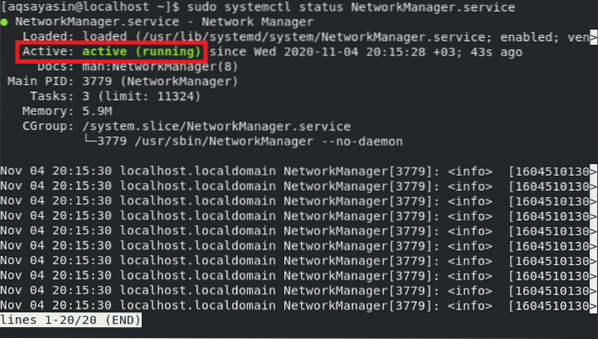
Zaključak
Ponovno pokretanje mreže ili veze zadatak je koji bi svaki korisnik Linuxa morao proći. Ovaj vam je članak predstavio dvije najlakše i najbrže metode ponovnog pokretanja mrežne usluge tijekom korištenja CentOS 8. Najbolja stvar kod obje ove metode je što ne zahtijevaju nikakve prethodne instalacije; već možete odmah početi slijediti ove metode. Sve što trebate je pokrenuti nekoliko osnovnih naredbi i vaša će se mrežna usluga ponovno pokrenuti u roku. Nadamo se da smo vam pružili strategije potrebne za rješavanje problema ponovnog pokretanja mreže u CentOS 8.
To je sve za sad. Nadam se da vam je vodič iz ovog članka bio koristan u vaše svrhe. Nakon prolaska kroz korake dane u vodiču, sada ste u mogućnosti ponovno i lako pokrenuti mrežu u svom CentOS 8 sustavu slijedeći bilo koju od dvije predstavljene metode.
 Phenquestions
Phenquestions


